iPhone 6에서 자주 방문하는 사이트를 삭제하는 방법
iPhone의 Safari 브라우저는 방문한 사이트에 대한 데이터를 저장합니다. Safari에서 약간의 인터넷 사용 기록을 작성하면 자주 방문하는 사이트의 아이콘이 표시되기 시작합니다. 이는 장치에서 사용자가 가장 많이 볼 것으로 생각하는 웹 페이지에 액세스하는 간단한 방법으로 사용됩니다.
그러나 이런 방식으로 특정 웹 페이지를 표시하지 않으려면이 위치에서 특정 페이지를 삭제하는 방법이 궁금 할 수 있습니다. 아래의 가이드는 브라우저의 자주 방문하는 섹션 아래에 나타나는 개별 사이트를 삭제하는 방법을 보여줍니다.
iOS 8에서 자주 방문한 사이트 삭제
이 안내서의 단계는 iOS 8의 iPhone 6 Plus에서 수행되었습니다.
이 안내서는 Safari에서 새 탭을 열 때 자주 방문하는 섹션 아래에 나타나는 웹 사이트 아이콘을 구체적으로 참조합니다. Safari에서 쿠키 또는 기록을 지우려면 대신이 기사를 읽으십시오.
자주 방문한 사이트는 사이트를 개별적으로 삭제 한 후 또는 쿠키 및 웹 사이트 데이터를 삭제 한 후에도 해당 위치를 계속 방문하는 경우에도이 위치에 계속 나타납니다. 대안은 개인 브라우징 모드를 대신 사용하는 것입니다.
- 1 단계 : Safari 브라우저를 엽니 다.
- 2 단계 : 화면 오른쪽 하단에있는 탭 아이콘을 누릅니다. 표시되지 않으면 화면을 아래로 스 와이프해야합니다.
- 3 단계 : 화면 하단에서 + 아이콘을 누릅니다. 이 화면의 왼쪽 하단에서 개인 옵션을 선택하여 개인 브라우징 세션을 시작할 수 있습니다.
- 4 단계 : 아이콘이 확장 될 때까지 자주 방문하는 섹션에서 제거하려는 웹 사이트의 아이콘을 길게 누른 다음 삭제 하고 삭제 버튼을 누릅니다.

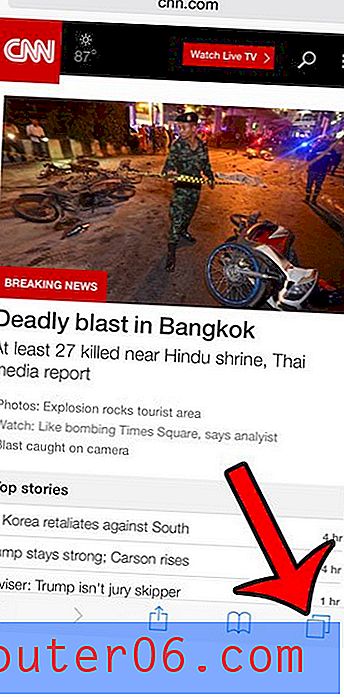
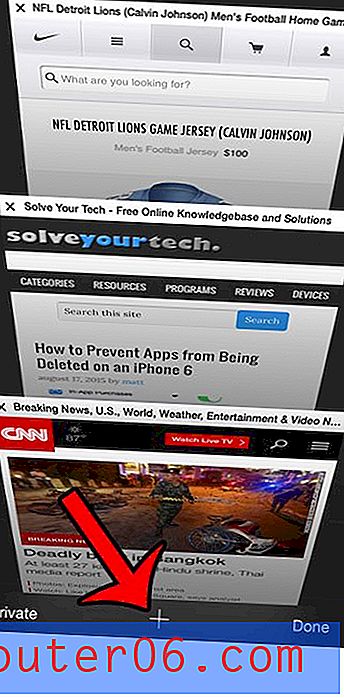
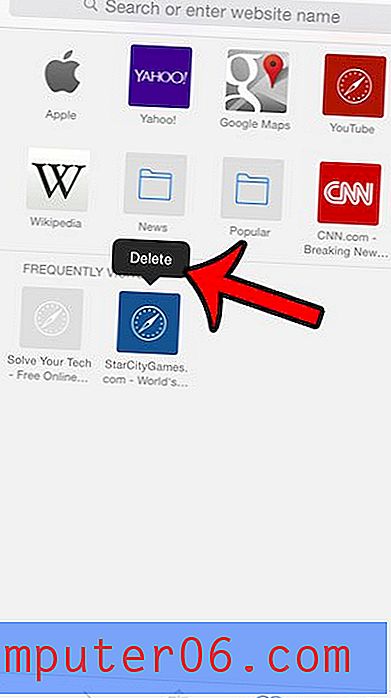
이 화면에서 일부 사이트를 삭제하면 다른 사이트가 대신 사용될 수 있습니다. 이 문제가 발생하지 않도록하려면 사이트를 개별적으로 계속 삭제하거나이 문서의 단계에 따라 모든 브라우징 쿠키 및 데이터를 삭제해야합니다.
이 섹션에 사이트가 나타나지 않도록 방지하는 한 가지 방법은 개인 탐색을 사용하는 것입니다. Safari에서 개인 탐색 모드 인 경우, 개인 탐색 세션을 종료 한 후 방문한 페이지를 장비가 기억하지 않습니다. iOS 8에서 프라이빗 브라우징을 종료하는 방법을 알아 보려면 여기를 클릭하십시오. 그렇지 않으면 다음에 다시 브라우징 할 때 프라이빗 브라우징 세션의 페이지가 계속 열립니다.



